Windows11およびWindows10でモダンスタンバイを無効にする方法
今日は、Windows11とWindows10でモダンスタンバイを無効にする簡単な方法を確認します。 モダンスタンバイは、特定の長所と短所がある最新の電源モードです。
広告
あなたが精通していない場合 モダンスタンバイ、最新のラップトップおよびタブレットで利用可能な最新の省電力モード。 クラシックに取って代わりました S3 ハードウェアを単にスリープ状態にする低電力モード。 最新のスタンバイは、「インスタントオン」機能とともに、個々のデバイスの効率的な電力管理を追加します。 後者を使用すると、スマートフォンと同じようにWindowsデバイスの電源を即座にオンにすることができ、インターネット接続をスリープ状態に保つこともできます。
Windowsで構築されたpowercfgコンソールツール 見つけることができます デバイスがモダンスタンバイをサポートしている場合。 何らかの理由でクラシックスリープモードを優先してモダンスタンバイをオフにする必要がある場合は、以下の手順に従ってください。
モダンスタンバイを無効にする
Windows11およびWindows10でモダンスタンバイを無効にするには、次の手順を実行します。
- 右クリック 始める ボタンをクリックし、 走る、およびタイプ
regedit実行ボックスに。 打つ 入力 レジストリエディタを起動します。 - に移動します
HKEY_LOCAL_MACHINE \ SYSTEM \ CurrentControlSet \ Control \ Power鍵。 そのためには、このパスをコピーしてレジストリエディタのアドレスバーに貼り付けます。 - 右ペインの空のスペースを右クリックして、 新規> DWORD値(32ビット).
- 新しい値に次の名前を付けます PlatformAoAcOverride 値データを0(ゼロ)のままにしました。

- 再起動 変更を適用するためのウィンドウ。
モダンスタンバイを正常に無効にしました。
時間を節約するために、すぐに使用できるレジストリファイルを用意しました。 それらの代わりに、いくつかのコマンドを使用できます。 どうぞ。
すぐに使用できるレジストリファイル
- ここをクリック ZIPアーカイブ内の2つのREGファイルをダウンロードします。
- それらを任意のフォルダに抽出します。
- ダブルクリック
Disable_Modern_Standby.regファイルを作成し、UACプロンプトを確認します。 - コンピューターを再起動します。
- 元に戻る微調整は
Enable_Modern_Standby.regファイル。これもアーカイブに含まれています。
終わり!
または、特別なコマンドを実行して、適切なレジストリの変更を行うこともできます。
最新のスタンバイを無効にするコマンド
Windows11およびWindows10でモダンスタンバイを無効にする最速の方法は、次のregコマンドを実行することです。
まず、を押します 勝つ + バツ を選択します Windowsターミナル(管理者) メニューから。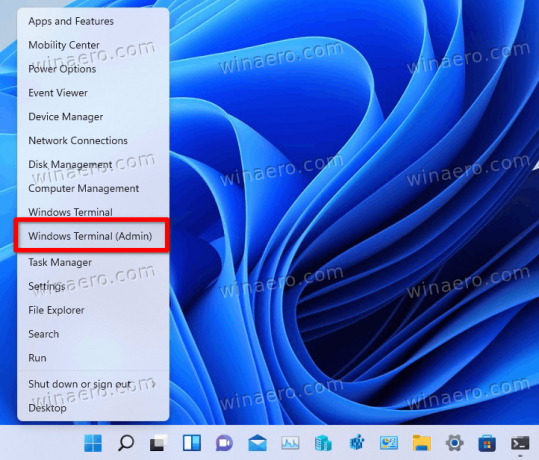
次に、を押してコマンドプロンプトに切り替えます Ctrl + シフト + 2、または下矢印メニューから(スクリーンショットを参照)。
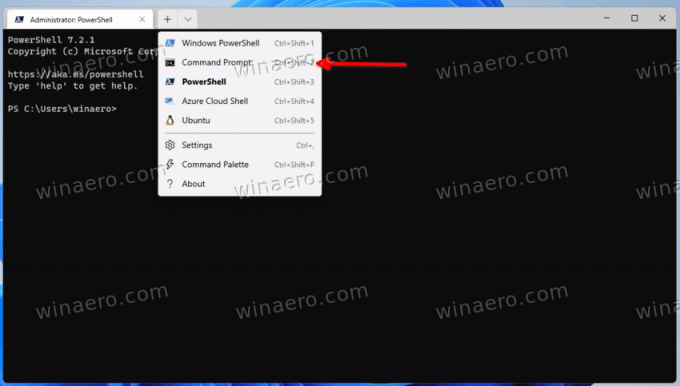
最後に、次のいずれかのコマンドを実行します。
- モダンスタンバイ機能をオフにするには:
reg add HKLM \ System \ CurrentControlSet \ Control \ Power / v PlatformAoAcOverride / t REG_DWORD / d 0.
- 再度有効にするには(無効を元に戻します):
reg delete "HKLM \ System \ CurrentControlSet \ Control \ Power" / v PlatformAoAcOverride / f.
それはとても簡単です。 上記のコマンドは、Intel CPUを搭載したデバイスで私がテストしたもので、魅力のように機能します。 モダンスタンバイを無効にすると、ラップトップとその電源管理に悪影響が及ぶ場合は、遠慮なくデバイスモデルとその仕様を共有してください。


